
发布时间:2023-02-13 10: 02: 38
电脑系统:Windows11
电脑型号:联想小新
软件版本:EasyRcovery14
我们往往会将工作上、生活上与学习上的许多重要的资料都存到硬盘中,所以硬盘资料的操作技巧对我们是很有用的。在使用硬盘的过程中,我们会遇到各种问题。今天小编就给大家介绍一下,硬盘一打开就提示格式化怎么回事,硬盘一打开就提示格式化怎么办。
一、硬盘一打开就提示格式化怎么回事
硬盘显示需要格式化可能有以下原因。
1、连接硬盘的数据线出现问题,可以更换数据线。
2、接口接触不良,比如电脑接口,硬盘和盒子的接口接触不良。我们可以对接口进行清洁,或者更换新的接口。
3、硬盘在使用过程中误中了电脑病毒,从而导致内部的驱动文件受损,因此会显示格式化且无法读取。我们直接查杀硬盘中的病毒即可。
4、硬盘中数据文件丢失,也会导致硬盘提示格式化。这时,就需要使用数据恢复软件,对其中的文件进行修复。
比如小编正在使用的EasyRcovery软件,它可以对U盘、硬盘、相机、光盘等多种存储设备相关的各种数据丢失情况进行恢复,操作简单而且恢复成功率极高。
二、硬盘一打开就提示格式化怎么办
下面我给大家介绍两种方法,可以解决这个问题
第一种方法:我们对硬盘进行修复。具体步骤如下:
Windows系统可以直接在桌面中打开“此电脑”,找到已经连接的移动硬盘,右键选择“属性”。
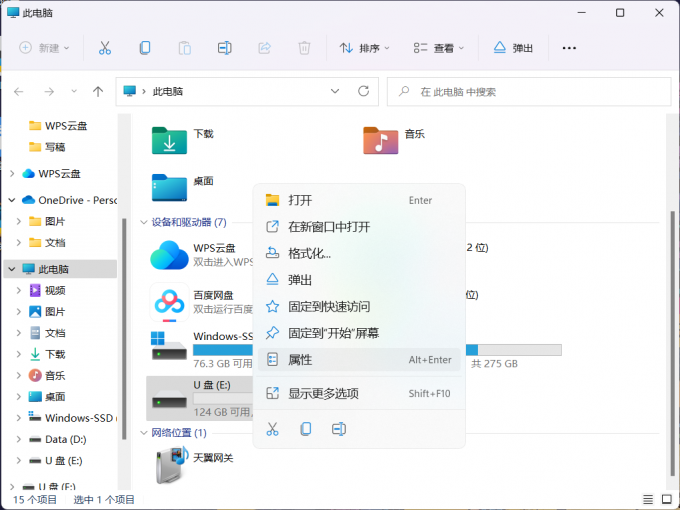
在”属性“界面中选择上方的”工具“,再点击”检查“。
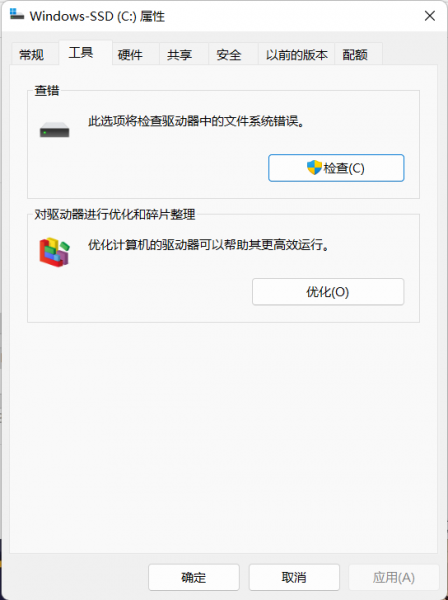
然后点击”扫描驱动器“,系统会开始自动扫描和恢复硬盘。
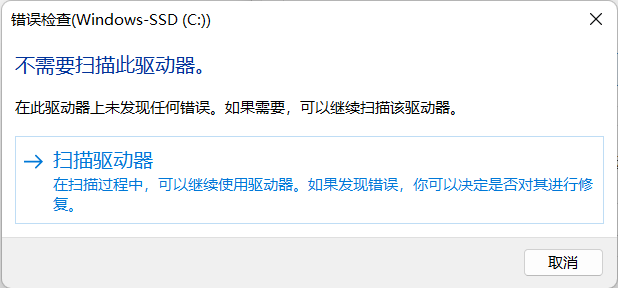
第二种方法:使用EasyRcovery软件。如果是硬盘中文件损坏导致硬盘提示格式化,我们可以使用EasyRcovery软件解决。接下来,小编就向大家演示一下具体的操作方法。
1、打开EasyRcovery软件,在主界面中选择要恢复的数据类型,然后点击下一个。
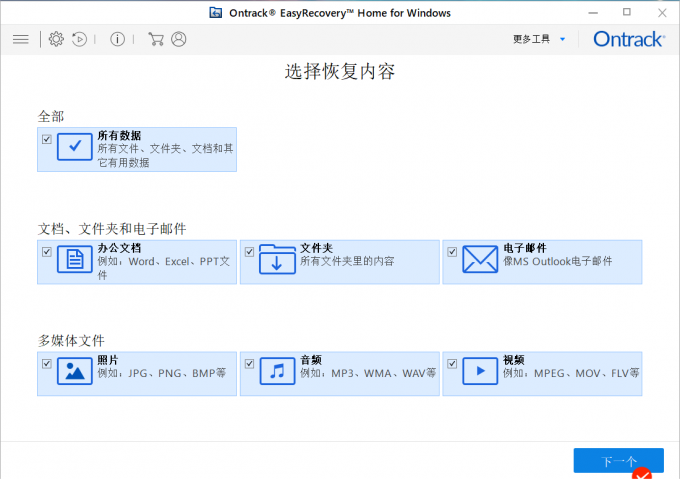
2、在如下界面中选择相应的硬盘,然后点击扫描按钮,软件会自动扫描,寻找可以恢复的数据。
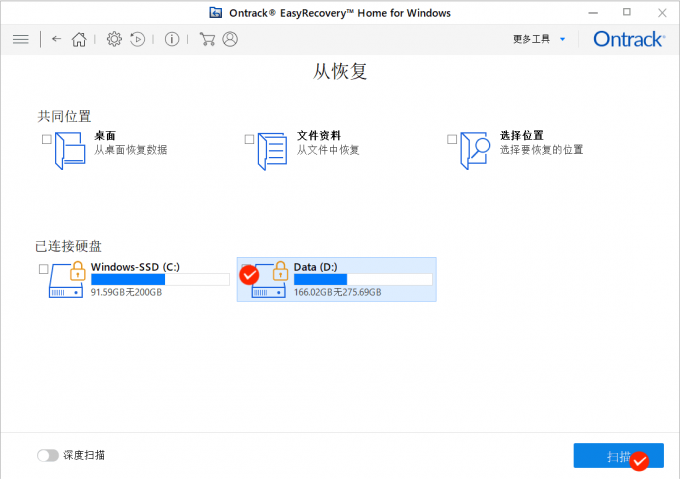
3、经过一段时间的等待后,在如下界面中会出现可以恢复的数据,我们选择想要恢复的数据,点击恢复,软件会将数据恢复到原来的位置。
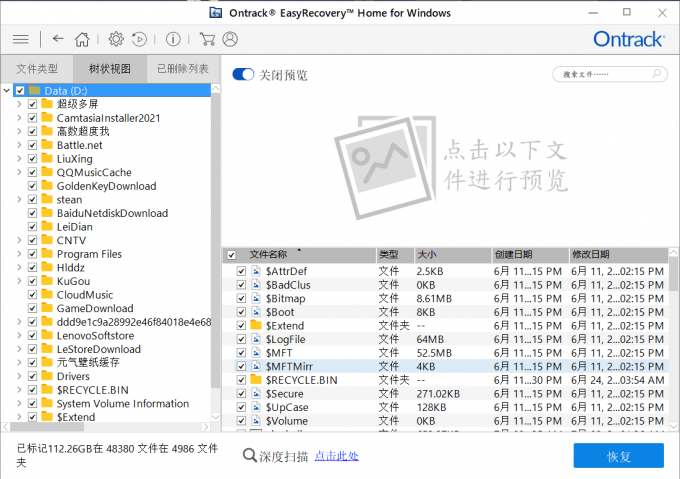
以上就是硬盘一打开就提示格式化怎么回事,硬盘一打开就提示格式化怎么办的相关介绍。想要了解更多硬盘恢复的内容,欢迎登录EasyRcovery中文网站查看。
作者:衲就还俗
展开阅读全文
︾